通常而言,硬盤分區表故障是導致此問題出現的最大原因。硬盤分區表損壞,導致硬盤的分區信息不能被系統正確讀取,就會出現像硬盤剛出廠時未被格式化的假象。
這個時候,您可能希望硬盤恢復正常,或者,起碼保住硬盤中的重要數據。接下來,結合網絡上的硬盤用戶反饋,我們將爲您介紹四種解決方法,希望幫助您修復此硬盤錯誤,並恢復硬盤數據,請您繼續閱讀。
修復硬盤“文件或目錄損壞且無法讀取”的方法
修復硬盤方法一:修改系統權限
在RAW格式盤符上點右鍵,選“屬性”,再選“安全”,將無用的用戶刪除,添加自己的用戶名,再改一下權限即可。
若無安全選項,可以在文件夾選項(打開“我的電腦”—選“工具”菜單—再選“文件夾”選項)中,去掉“使用簡單文件共享”前的勾,即可在NTFS格式的盤中點右鍵,屬性菜單中顯示安全選項。
若上述方法不成功,您還可以採用下面這種方法:
進“控制面板”找到“管理工具”,將其打開,再將“本地安全策略”打開,再將“安全選項”打開,在右面窗口找到“網絡訪問:本地帳戶的共享和安全模式”後的“僅來賓”改爲“經典”,退出回到我的電腦,在變成RAW的盤上點右鍵找“安全”標籤,將其亂碼刪掉,然後添加本計算機的用戶即可。
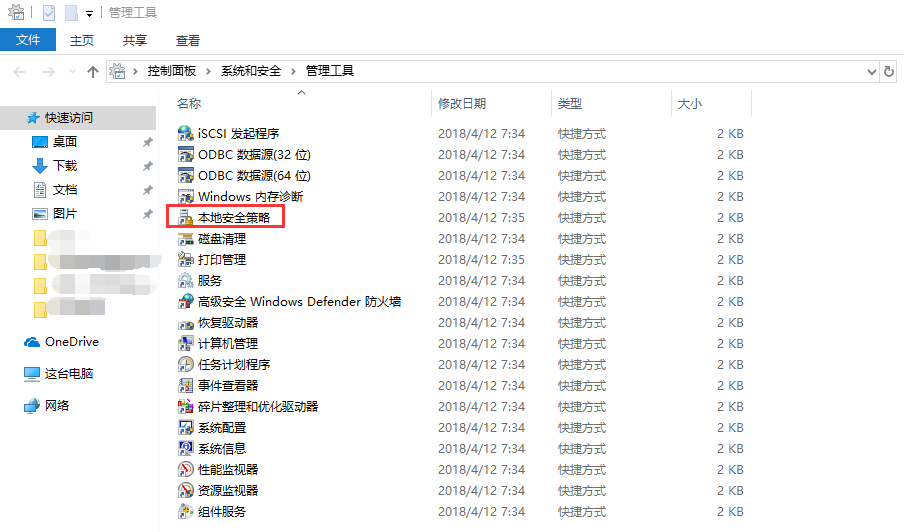
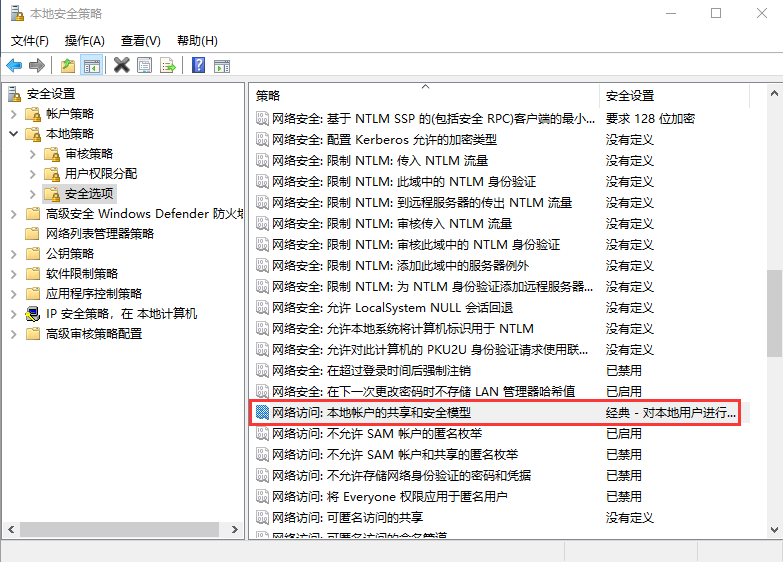
修復硬盤方法二:修改盤符
把RAW的盤符改一下,如果是C、D、E、F,F是RAW盤符,就把F改成E,就可以恢復了。
修復方法三:CHKDSK工具
提示:如果您要用這個命令,請先備份好數據或者做整個分區的鏡像。因爲CHKDSK修復有一定風險,有可能修復失敗導致數據徹底丟失。
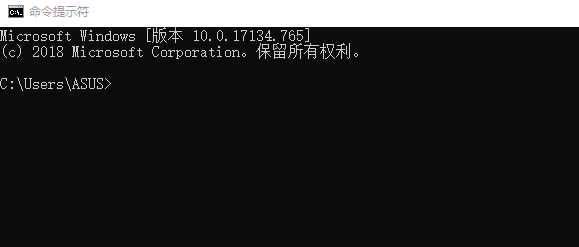
修復步驟是:開始→程序→附件→命令提示符(cmd),輸入 chkdsk 盤符: /f ,例如:“chkdsk H: /f”。
修復方法四:迷你兔數據恢復軟件
如果您用上面的三種方法都無法修復硬盤(硬盤能被磁盤管理器讀取),那麼建議您優先恢復硬盤數據,以免意外情況發生,導致重要數據丟失。
恢復數據時,您需要藉助專業的數據恢復軟件,我們向您真誠推薦迷你兔數據恢復。
迷你兔數據恢復軟件支持硬盤恢復,可處理超過2TB以上的大磁盤,支持上千種文件類型,可以恢復硬盤中因爲刪除、格式化、病毒***、分區丟失、分區表故障等原因丟失的數據,是您恢復硬盤數據的好幫手。
下面,我們爲您展示恢復硬盤數據的詳細步驟。
第一步:安裝並運行迷你兔數據恢復軟件,在主界面選擇“硬盤恢復”。
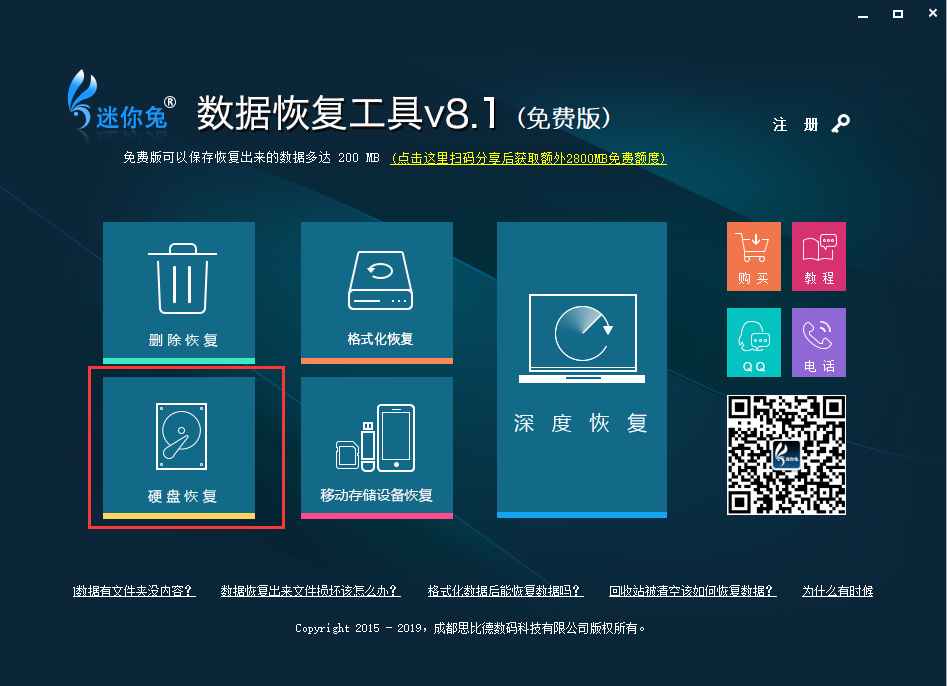
第二步:對目標硬盤進行“完全掃描”。
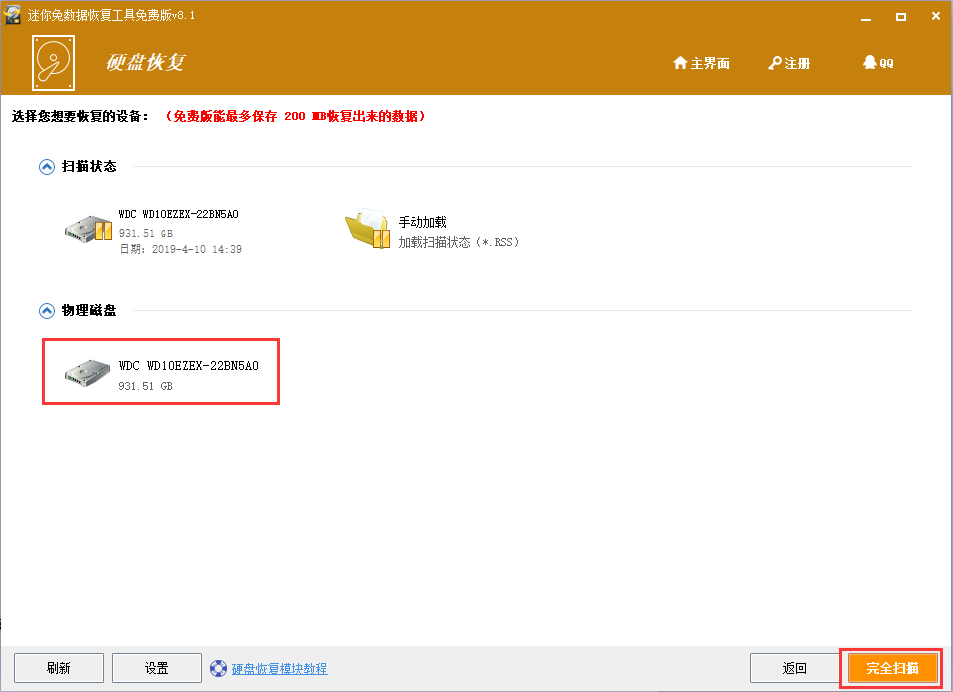
第三步:等待掃描完成,手動勾選需要恢復的硬盤文件,重新保存在其他的安全分區之中。這裏我們建議您準備一款全新的硬盤來保存數據。
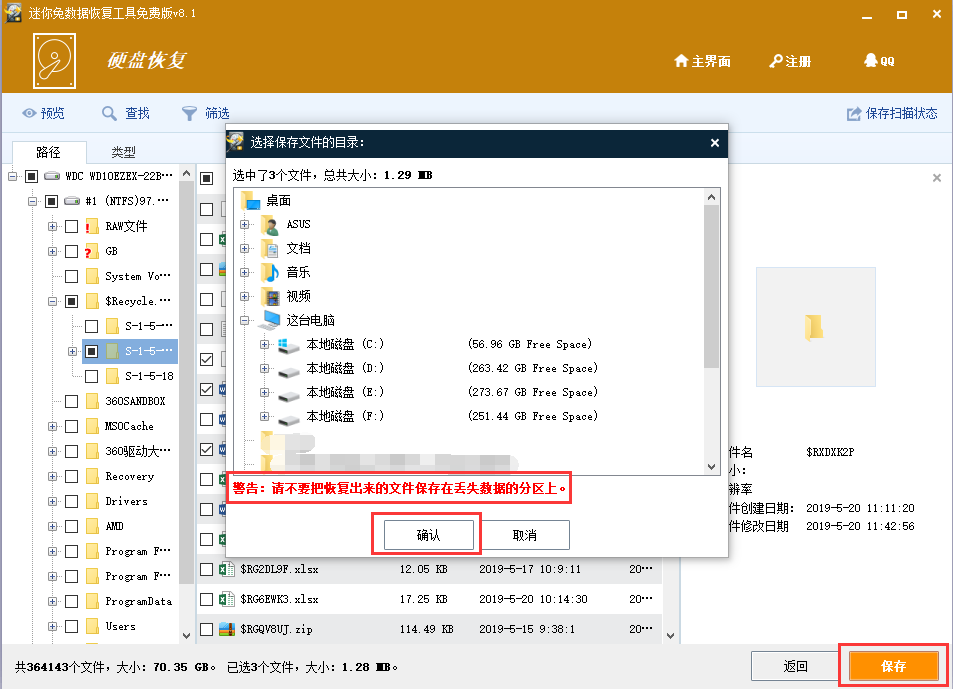
注意:如果您未能在分區1中找到丟失數據,那麼還可以返回設備列表,進入下一個分區繼續查找丟失數據。RAW分區中的數據是原始數據,所以文件名可能是您所見到的一堆“亂碼”,這時,您可以利用“查找”和“篩選”功能,根據數據的大小、格式、創建時間等特徵進一步篩選。
